Папка Full Temp вызывает ошибку нехватки места на диске в Windows 10
Если вы использовали очистку диска для освобождения места на устройстве, а затем видите Мало места на диске ошибка, возможно, ваша папка Temp быстро заполняется файлами приложений (.appx), которые используются Microsoft Store. В сегодняшнем посте мы предложим шаги, которые вы можете предпринять, чтобы очистить папку Temp от файлов .appx, чтобы вы могли освободить место на вашем компьютере с Windows 10.
А временный каталог или же временная папка — это каталог на носителе, например на жестком диске, который используется для хранения временных файлов. Обычно этот каталог называется ТЕМП. и может содержать файлы, заканчивающиеся на .tmp.
AppX — это формат файла распространения приложения. Файлы с APPX extension — это в основном пакет приложений, готовый к распространению и установке.
Программы для Windows, мобильные приложения, игры - ВСЁ БЕСПЛАТНО, в нашем закрытом телеграмм канале - Подписывайтесь:)
Традиционные компьютерные приложения полагались на неуклюжие установщики, называемые мастерами, для сортировки и настройки компонентов программы, но эта парадигма плохо работает на нескольких мобильных платформах. Подход AppX особенно эффективен для распространения приложений, подходящих для нескольких устройств, включая ПК, планшеты и смартфоны.
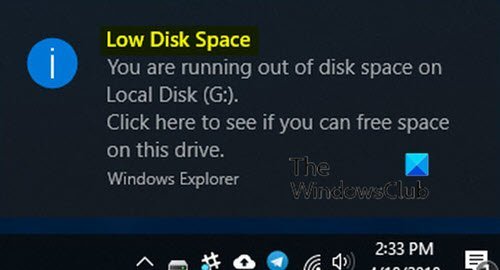
Ошибка нехватки места на диске из-за полной папки Temp
Если вы столкнулись с этим Мало места на диске проблема, вам необходимо сбросить Магазин, запустив средство устранения неполадок приложений Магазина Windows, очистить кеш Магазина и запустить средство устранения неполадок Центра обновления Windows и посмотреть, поможет ли это решить проблему.
Ниже приведены шаги в том порядке, в котором вы можете предпринять, чтобы устранить проблему.
1]Чтобы запустить средство устранения неполадок приложений Магазина Windows для сброса Магазина Microsoft, выполните следующие действия:
- Выбирать Начинать >Настройки > Обновление и безопасность > Устранение неполадок.
- Затем прокрутите вниз и выберите Приложения Магазина Windows из списка,
- Выбирать Запустите средство устранения неполадок.
2]Чтобы очистить кеш Microsoft Store, сделайте следующее:
- Нажмите клавишу с логотипом Windows + R, чтобы открыть диалоговое окно «Выполнить».
- В диалоговом окне «Выполнить» введите wsreset.exe и нажмите Enter.
Откроется пустое окно командной строки, и примерно через десять секунд оно закроется, и Магазин откроется автоматически.
3]Чтобы запустить средство устранения неполадок Центра обновления Windows, выполните следующие действия:
- Выбирать Начинать > Настройки > Обновление и безопасность > Устранение неполадок.
- Затем прокрутите вниз и выберите Центр обновления Windows из списка.
- Выбирать Запустите средство устранения неполадок.
4]Перезагрузите компьютер и посмотрите, сохраняется ли проблема Мало места на диске проблема.
Надеюсь это поможет!
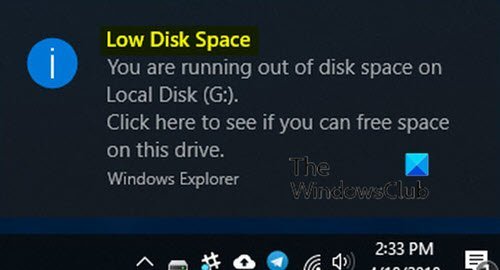
Программы для Windows, мобильные приложения, игры - ВСЁ БЕСПЛАТНО, в нашем закрытом телеграмм канале - Подписывайтесь:)